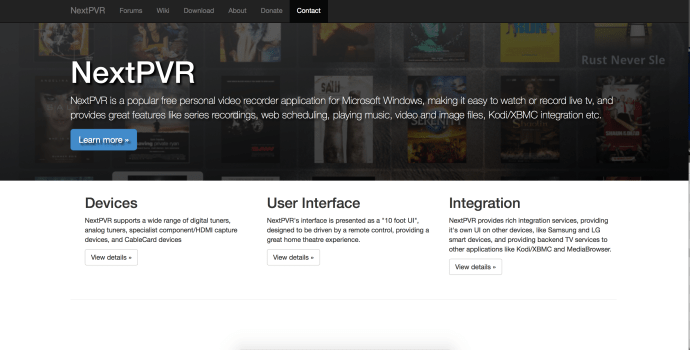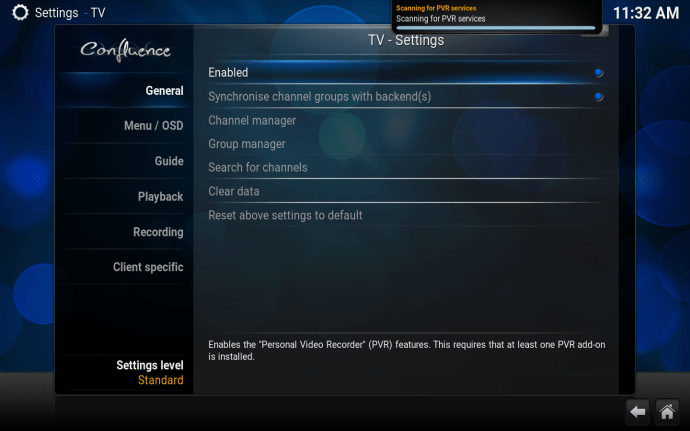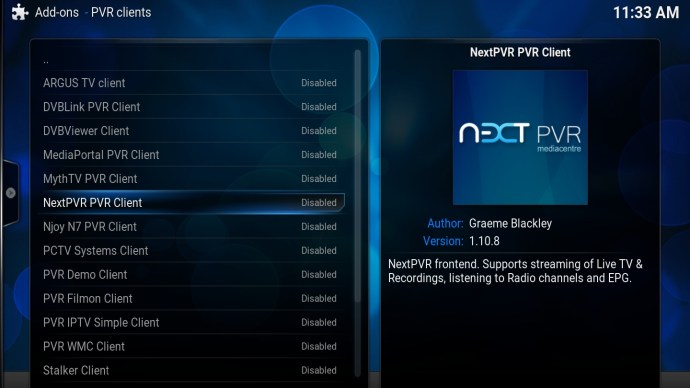قد تكون Kodi طريقة رائعة لدفق المحتوى من محرك الأقراص الثابتة أو الإنترنت ، ولكن يمكن أيضًا تهيئتها لعرض القنوات الرقمية والتناظرية الأرضية أيضًا. ونظرًا لإمكانية تثبيت Kodi على جهاز الكمبيوتر المحمول الذي يعمل بنظام Windows أو جهاز الكمبيوتر الشخصي الذي يعمل بنظام Windows ، فسيكون أيضًا بمثابة PVR - مما يتيح لك مشاهدة أي شيء تريده وتسجيله. مهتم؟ هيريس كيفية القيام بذلك.

يمكن تقسيم إعداد Kodi كـ PVR إلى جزأين متميزين. تتمثل الخطوة الأولى في تمكين جهاز الكمبيوتر أو الكمبيوتر المحمول لديك من تلقي رقمي / تناظري ، مما يعني أنك ستحتاج إلى شراء موالف تلفزيون مناسب أو بطاقة تلفزيون.
يرجى ملاحظة أن العديد من الوظائف الإضافية تحتوي على محتوى غير مرخص رسميًا ويمكن أن يكون الوصول إلى هذا المحتوى غير قانوني. باختصار ، إذا كان المحتوى مجانيًا ، لكنه يبدو جيدًا بدرجة يصعب تصديقها ، فمن المحتمل أن يكون كذلك.
كيفية إعداد Kodi باعتباره PVR
- كانت موالفات التليفزيون باهظة الثمن ، لكن أسعارها انخفضت بشكل كبير خلال السنوات القليلة الماضية ، ويمكنك الآن اختيار واحد مقابل 30 جنيهًا إسترلينيًا. ستحتاج أيضًا إلى احتساب تكلفة الهوائي ، خاصة إذا كنت تشاهد Freeview.

- بمجرد تثبيت أجهزتك ، ستحتاج إلى تنزيل برنامج يمكنه فك شفرة موالف التلفزيون وتشغيله.
- في هذا البرنامج التعليمي ، سنستخدم nextpvr.com ، وهو برنامج ضبط تلفاز مجاني مفتوح المصدر مكتمل بدليل البرامج الإلكتروني. إذا كنت قد قمت بتثبيت أجهزتك بشكل صحيح ، فيجب أن يكون من السهل العثور على موالف التلفزيون باستخدام Next PVR وتكوين قائمة القنوات الخاصة بك. اكتملت الآن الواجهة الخلفية للعملية.
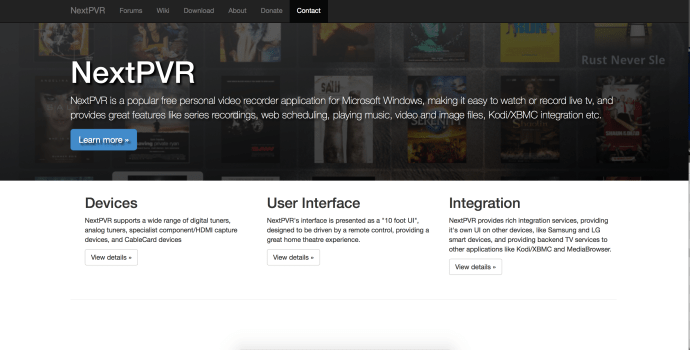
- في هذه المرحلة ، يمكنك بالفعل بدء مشاهدة التلفزيون ، ولكن هناك حاجة إلى خطوة ثانية للسماح لـ Kodi "بالتحدث" إلى موالف التلفزيون الخاص بك. لتوصيل Kodi بجهازك ، انتقل إلى Kodi ثم انقر فوق النظام | إعدادات.
- هناك ، انتقل إلى التلفزيون ، وتأكد من تحديد "ممكّن".
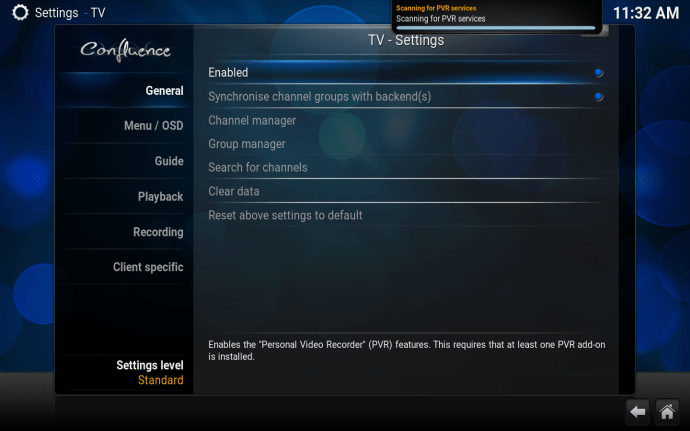
- في هذه المرحلة ، سيُطلب منك تحديد مكون إضافي للتحدث إلى الواجهة الخلفية لموالف التلفزيون ، لذا قم بالتمرير لأسفل وحدد الوظيفة الإضافية التالية PVR.
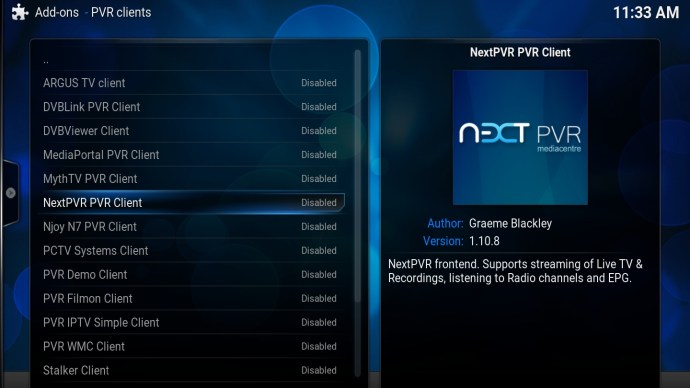
- سيتمكن Kodi الآن من "التحدث إلى" البرنامج الذي يتحكم في كل شيء وراء الكواليس ، مما يعني أنك ستتمكن من استخدام Kodi للتنقل عبر القنوات.
- يجب أن يظهر خيار تلفزيون جديد تمامًا على شاشة Kodi الرئيسية ، ومن هناك ستتمكن من مشاهدة البث التلفزيوني المباشر وتسجيل برامجك المفضلة لمشاهدتها لاحقًا.
هل تبحث عن VPN لاستخدامها مع Kodi؟ تحقق من Buffered ، الذي تم التصويت عليه كأفضل VPN للمملكة المتحدة بواسطة BestVPN.com.
يرجى ملاحظة أن العديد من الوظائف الإضافية تحتوي على محتوى غير مرخص رسميًا ويمكن أن يكون الوصول إلى هذا المحتوى غير قانوني. تقع على عاتق المستخدم مسؤولية الامتثال لجميع القوانين المعمول بها في بلده فيما يتعلق بالاستخدام. Dennis Publishing Ltd لا تتحمل أي مسؤولية عن مثل هذا المحتوى. نحن لا نتغاضى ولسنا مسؤولين عن انتهاك أي ملكية فكرية أو حقوق طرف ثالث ولن نتحمل أي مسؤولية تجاه أي طرف نتيجة إتاحة أي محتوى من هذا القبيل. باختصار ، إذا كان المحتوى مجانيًا ، لكنه يبدو جيدًا بدرجة يصعب تصديقها ، فمن المحتمل أن يكون كذلك.